
Het komt regelmatig voor dat wanneer je naar muziek luistert, het geluid wordt onderbroken door een verbinding, alarm of beveiligingsmelding, wat best vervelend is. Leer hoe u en kunt uitschakelen verwijder meldingen van airpods om onderbrekingen tijdens het gebruik te voorkomen.
Airpods geluidsmeldingen
Daar moet je vooral rekening mee houden langdurig gebruik van de Airpods met een zeer hoog geluidsniveau kan schadelijk zijn voor uw gehoor. Over het algemeen zijn de belangrijkste meldingen van Airpods goed, ze zullen je op de hoogte stellen als je wat tijd en gebruiksvolume hebt overschreden. Een duidelijk voorbeeld is wanneer je een 7-uurs weergave van meer dan 40 dB/Decibel overschrijdt in een tijdsbestek van 80 dagen.
Apple-apparaten kunnen u waarschuwen wanneer u deze limiet overschrijdt, om u bewust te maken van het juiste gebruik van Airpods en zo uw gehoor te beschermen. Deze melding vraagt u om het volumeniveau te verlagen. Nadat u deze melding voor het eerst ontvangt, wordt bij het tot stand brengen van de verbinding tussen de hoofdtelefoon en het apparaat de toon automatisch naar een lager niveau aangepast, hoewel je kunt het dan aanpassen aan het gewenste niveau.
Opgemerkt moet worden dat deze limiet overeenkomt met 40 uur in 7 dagen, is alleen van toepassing op het afspelen van media, dus telefoontjes vallen buiten dit meetbereik.
Als u wilt weten wat het audioniveau van uw Airpods is, om te controleren of dit voldoende is, afhankelijk van het Apple-apparaat, hoeft u alleen maar het volgende te doen:
- Apple Watch: Ga naar het controlecentrum door omhoog te vegen en het audiopictogram te selecteren.
- iphone: sleep het scherm vanaf de rechterkant van het scherm naar beneden en selecteer het audiopictogram.
Hoe meldingen controleren?
Voordat u weet hoe u meldingen van Airpods kunt verwijderen, moet u eerst vaststellen wat alle actieve meldingen op uw apparaat zijn. In het geval van een iPhone moet u het volgende doen:
- Voer de applicatie in Health.
- Selecteer de optie “ONTDEK'.
- Selecteer het pictogram audio.
- Selecteer vervolgens de optie audiomeldingen.
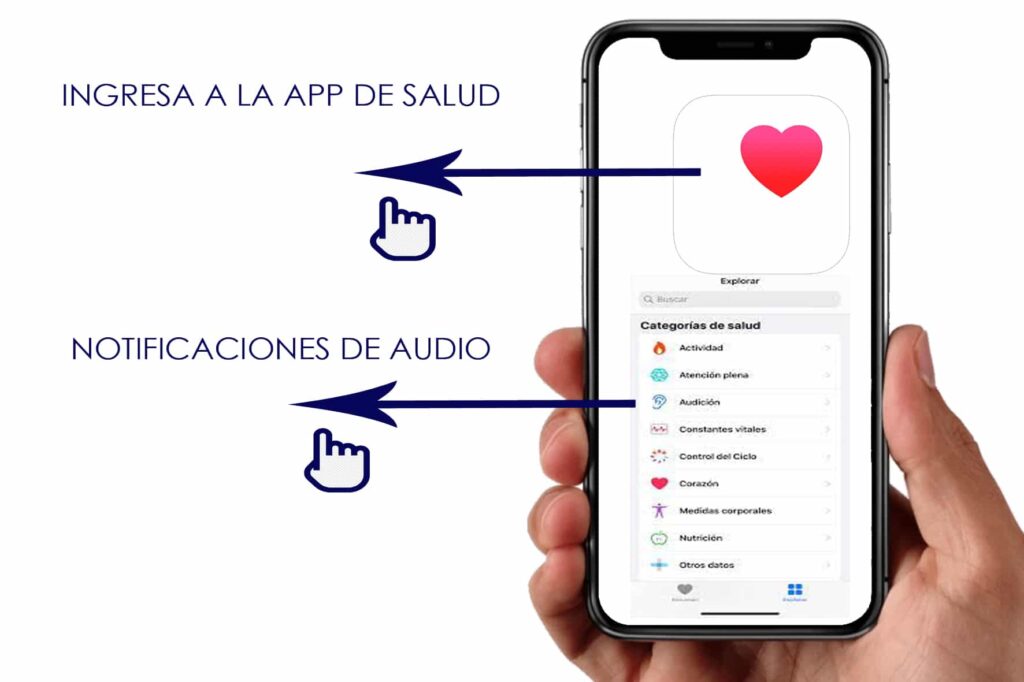
Zodra u de actieve meldingen van de Airpods hebt geïdentificeerd, kunt u selecteren welke u wilt deactiveren en welke u wilt behouden, afhankelijk van uw behoeften.
Te volgen stappen om meldingen van AirPods te verwijderen
U moet drie eenvoudige stappen volgen om meldingen van de applicaties die op uw Apple-apparaten zijn geïnstalleerd te deactiveren of te activeren. Deze zijn:
- Open de configuratie vanaf uw iPhone.
- Selecteer de optie "GELUIDEN EN TRILLINGEN".
- Ga de sectie binnen "HOOFDTELEFOONVEILIGHEID".
Elk van de meldingsopties wordt weergegeven op het scherm, u hoeft alleen maar te kiezen of u deze wilt activeren of de melding van de Airpods wilt verwijderen. Een andere optie die het u biedt, is de geluidsreductie, op deze manier wordt het volume automatisch geregeld wanneer u het limietbereik overschrijdt dat we hierboven noemden.
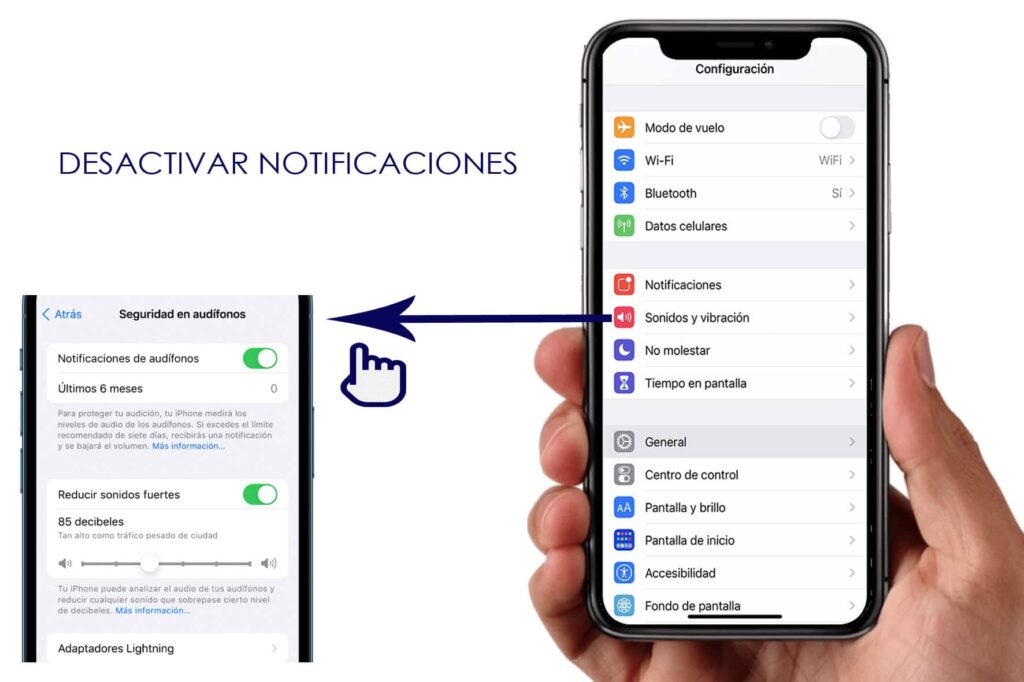
BELANGRIJKE GEGEVENS:: Het is erg belangrijk dat u weet dat er, afhankelijk van uw woonplaats, enkele beveiligingsparameters van Apple-apparaten zijn waardoor audiomeldingen in sommige landen niet kunnen worden gedeactiveerd. Kijk of deze voorwaarde in uw regio van toepassing is.
Kan ik Siri-assistentmeldingen op Airpods uitschakelen?
Het is bekend dat je met Airpods ook kunt genieten van de functies van de Apple Siri-assistent, dus het komt vaak voor dat je terwijl je geniet van je multimedia-inhoud wordt onderbroken door de stem van Siri, dus je zult je afvragen of je de Siri kunt uitschakelen functies van uw Airpods.
Laten we benadrukken dat Siri is ingeschakeld om meldingen van applicaties zoals WhatsApp, Twitter of Snapchat af te spelen, ook voor iMessage-meldingen en alarmen. Als jij een van de mensen bent die veel meldingen ontvangt van deze bovengenoemde apps, dan is de Siri-functie misschien al vervelend genoeg, ook al is het geen functie die standaard is ingeschakeld, d.w.z. het moet handmatig worden gedaan, maar het is in jouw geval Siri heeft actieve meldingen op je Airpods, we zullen je vertellen hoe je ze kunt deactiveren.
stappen
Als u de iOS 15-systeemupdate op uw Apple-apparaat heeft, zijn de Siri-functies zeker geactiveerd op uw Airpods, om ze te deactiveren hoeft u slechts 4 stappen te doorlopen:
- Ten eerste: voer de instellingen van uw apparaat in
- Ten tweede: selecteer meldingen
- Ten derde: Selecteer in de Siri-sectie de optie "MELDINGEN AANMELDEN"
- Ten vierde: Nu hoef je ze alleen maar te deactiveren in de optie "ADVERTENTIEMELDING".
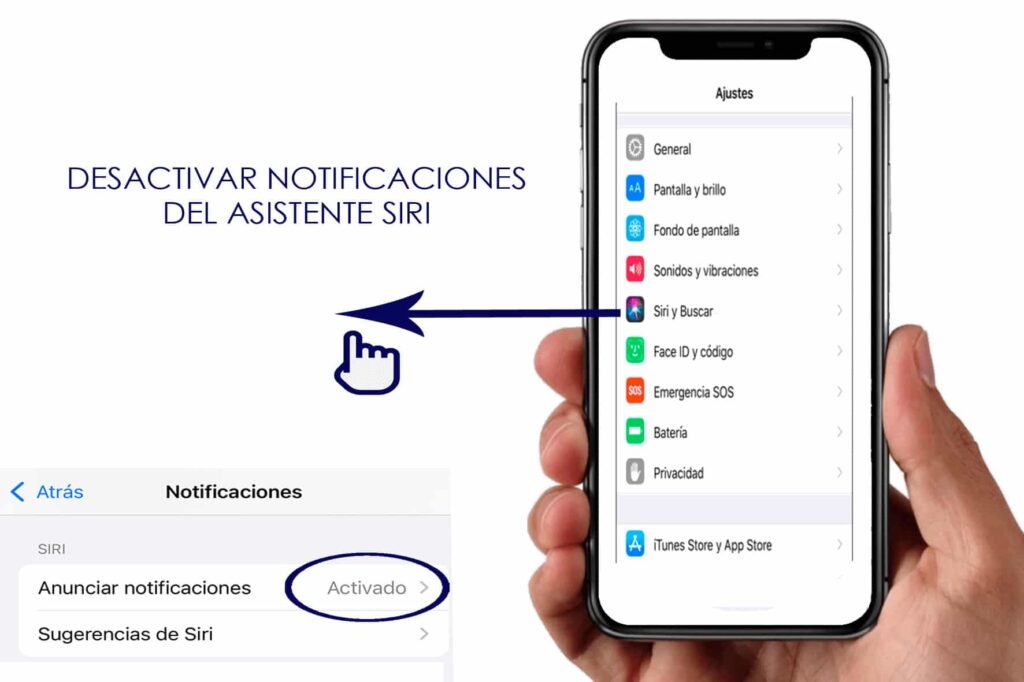
Onthoud dat deze automatische update van geactiveerde Siri-functies alleen van toepassing is op apparaten met het iOS 15-systeem, dus als uw versie ouder is, is het zeer waarschijnlijk dat Siri-meldingen niet zijn geactiveerd, aangezien het geen standaardtool is.
Airpods maken opnieuw verbinding met meldingen
Andere meldingen die mogelijk actief zijn op uw Airpods zijn meldingen voor herverbinding, alleen voor degenen die bij de nieuwe worden geleverd. bijgewerkte firmware, waarmee chips met nieuwe functies werden geïntroduceerd die niet alleen voor een betere geluidskwaliteit zorgen, maar ook de verbindingsuitwisseling tussen verschillende apparaten met dezelfde Apple ID mogelijk maken.
De nieuwste Airpods-modellen die deze nieuwe firmware bevatten, zijn Airpods Pro, Airpods XNUMXe generatie, Powerbeats, Powerbeats Pro en Solo Pro.De ergernis begint wanneer het apparaat wordt ontgrendeld en er een prompt verschijnt, wat de meeste gebruikers als overbodig beschouwen.
Hoe Airpods-meldingen voor opnieuw verbinden uitschakelen?
Om meldingen van het opnieuw verbinden van Airpods te verwijderen, moet u 4 eenvoudige stappen volgen, namelijk:
- Breng de verbinding van uw Airpods met uw iPhone tot stand.
- Ga naar het menu configuratie van Bluetooth.
- Selecteer de optie "YO” verschijnt direct naast de aangesloten hoofdtelefoon.
- U moet de optie invoeren “CONN. NAAR DEZE IPHONE”.
- Schakel de automatische optie bij laatste verbinding uit.
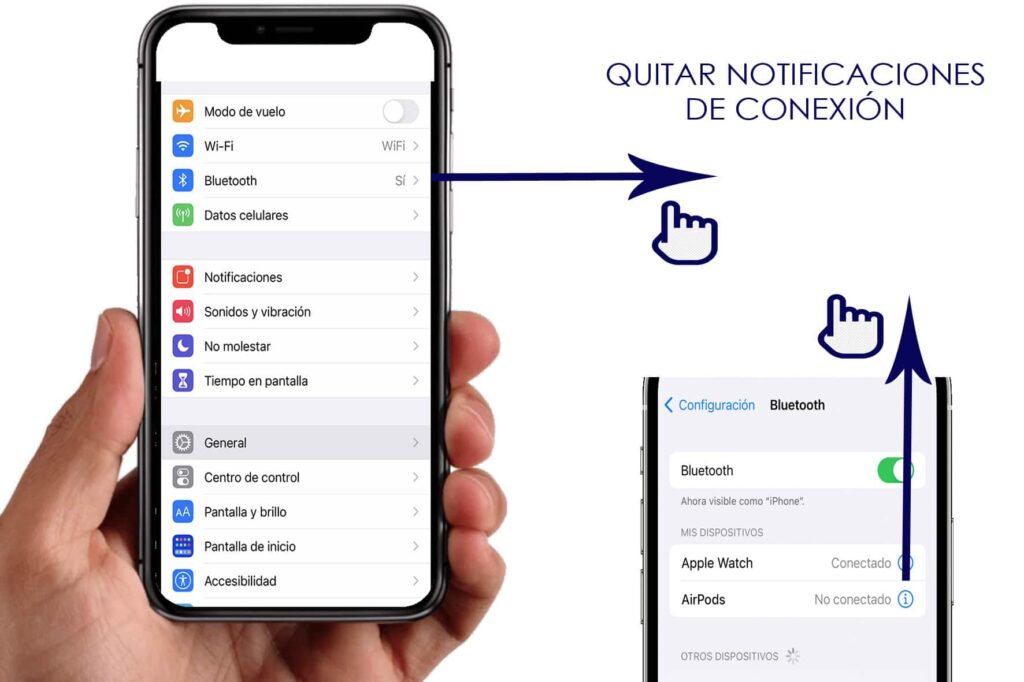
Wanneer u dit doet, worden de verbindingsmeldingen verwijderd, elke keer dat u het afspelen van uw Airpods van het ene apparaat naar het andere schakelt.
Misschien ben je ook geïnteresseerd om het beste te weten SIRI-vragen.